HTS 사용환경을 더욱 편리하게 하기위해서 오늘은 키움증권 기준으로 일봉 차트에 거래대금을 표시하여 한눈에 알아보기 쉽게 표시하는 검색신호를 만들어보는 팁을 공개 하겠습니다.제가 귀찮은걸 싫어해서 생각해낸 방법인데 유명한 주식카페나 블로그에서 저와 비슷한 방식으로 거래대금을 일봉 차트에 표시하여 쓰시는걸 본적이 있습니다.
누가 먼저 사용했냐 베낀것 아니냐는 중요하지 않은것 같습니다. 저는 5~6년 전부터 사용한것 같고 그전에 두세번 유명카페에도 올린적이 있는데 그때도 많은분들이 좋은 호응을 해주셨고 댓글을 많이 달아주셨던 기억이 있었습니다.블로그에 늘 종목분석 글만 올렸는데 오늘은 작지만 유용한 팁인 일봉차트에 거래대금 표시하는법을 정리하여 올려보도록 하겠습니다.
앞으로는 개별종목 분석뿐만 아니라 직장인투자자에 유용한 매매환경구성과 작은 팁들을 공유하면서 좀더 볼거리가 다양하고 좋은 주식관련 블로그가 될 수 있도록 노력하도록 하겠습니다. 그럼 오늘 내용 시작하겠습니다.
HTS거래대금 표시하기 수식변경 방법
사용 HTS는 키움HTS입니다. 저는 원래 주식을 처음 시작할때 하나대투증권 HI-FIVE HTS를 주로 사용하였는데,몇년전에 하나대투증권이 HTS를 업그레이드하면서 수식관리자가 전혀 다른 방식으로 바뀌게 되면서 그나마 업그레이드 이전에 하나대투증권 HTS의 수식관리자와 가장 비슷한 키움증권으로 옮겨오게 되었습니다.
이전 하나대투증권에 HI-FIVE HTS를 지금까지 사용했더라면 더 많은 유용한 검색신호와 검색식들을 구현할수 있었을텐데 많이 아쉽습니다.시중에 나와있는 각 증권사 HTS를 대부분 써봤는데 키움증권의 차트와 수식관리자가 제 기준으로는 사용하기 가장 수월하였습니다. 그리고 이 수식관리자가 적용안되는 HTS도 몇몇 있었기 때문에 참고하시기 바랍니다.
1.먼저 키움 HTS기준으로 차트를 열겠습니다.키움종합차트/주식종합차트/자동일지차트 어떤것을 사용하셔도 상관없습니다. 지금 사용하시는 차트를 열어주세요
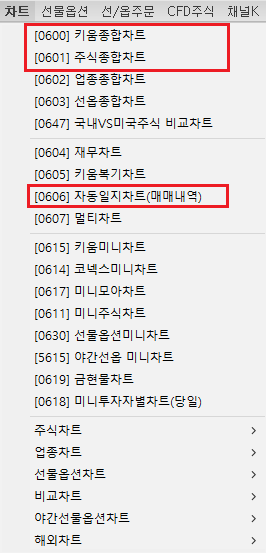
2.저는 [0601] 주식종합차트를 열어서 해보도록 하겠습니다. 차트를 열고 9월6일 코스닥 거래대금 1위 종목인 국일제지를 검색해보았습니다. 차트를 보면 차트위 위치나 거래량정도는 어느정도 한눈에 파악이 되지만 거래대금은 마우스를 대봐야 알수가 있습니다. 금요일기준 6,800억정도가 터졌습니다.
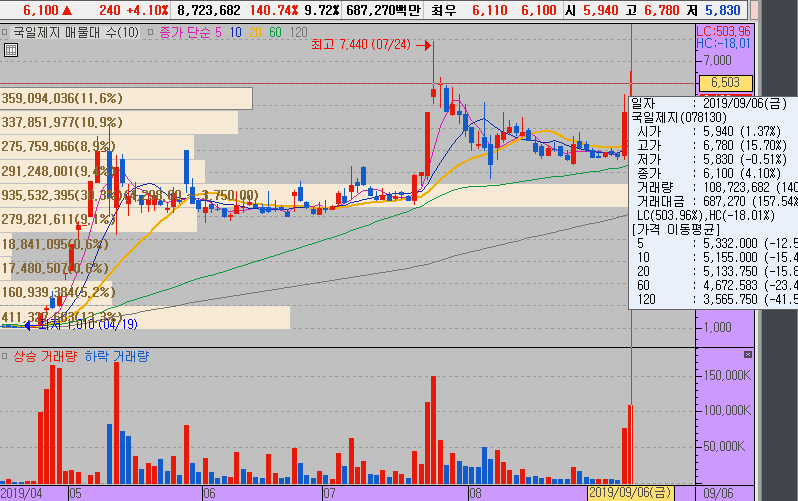
3.먼저 차트의 빈공간에 대시고 마우스 오른쪽 키를 누르신뒤 수식관리자 항목을 열어주세요
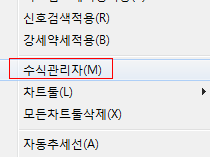
그리고 다음으로 신호검색 메뉴에서 새로만들기를 클릭 해줍니다.
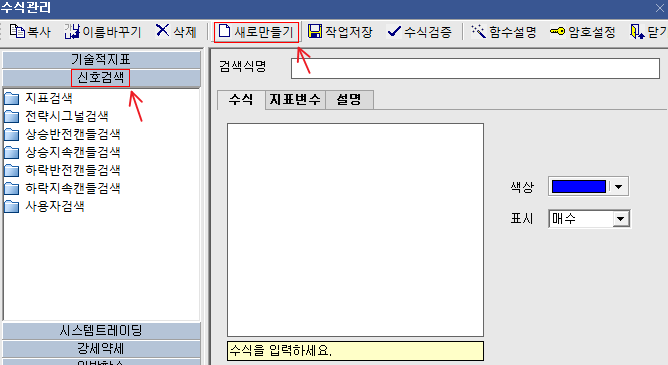
4.그리고 아래 부터는 주로 보시는 거래대금을 나눠서 검색신호를 몇개 만드시면 됩니다. 제가 거래대금을 나누는 기준은 거래대금 300억이상 / 500억이상 / 1000억이상 정도로 나눕니다. 이전에는 50억/100억/300억/500억/1000억/2000억이상 등 세세하게 나눴지만 요즘은 단순하게 보는게 좋아 거래대금은 세가지 정도로만 나눠서 봅니다.
거래대금>금액 으로 수식에 넣어주시고 0하나에 백만원입니다. 그리고 색상란에서 원하는 색으로 설정해주신뒤 아래 표시항목에 기본 매수항목이 설정되있는데 매도항목으로 바꾸신뒤 작업저장 버튼을 누르시면 검색신호가 저장이 됩니다.
여기서 표시항목에 매수대신 매도항목으로 설정하는 이유는 차트에 덮어써서 적용시에 막대그래프 위에 표시가 되면서 겹치지 않아 보기 편합니다. 매수로 설정하시면 막대그래프 아래에 신호가 표시됩니다. 꼭 매도로 변경하여 저장하시기 바랍니다.
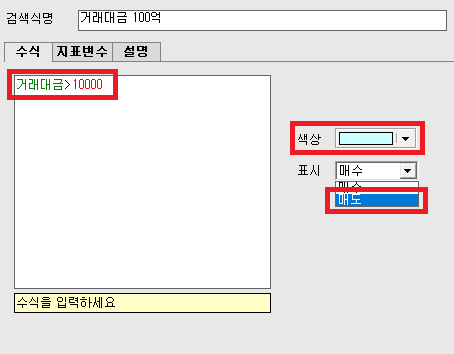
5.아래와같이 3가지 거래대금 검색신호를 만들었습니다.
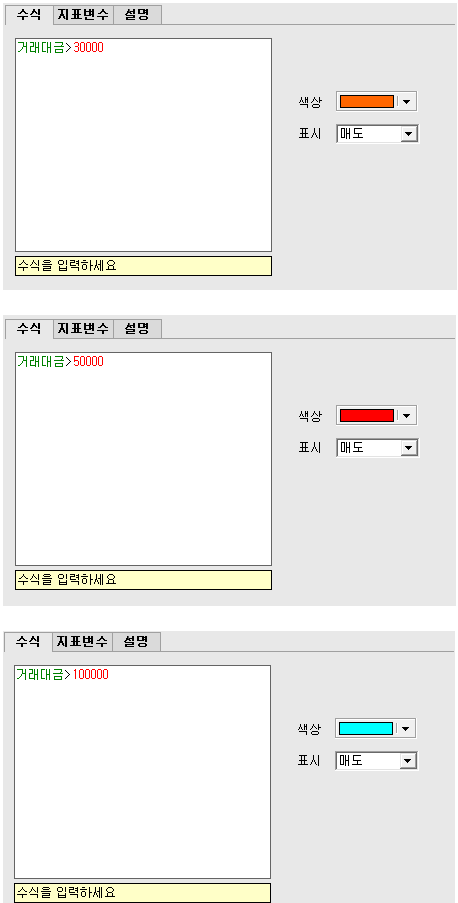
6.그럼 만들어진 검색신호를 위에 올렸던 차트에 적용시켜보도록 하겠습니다. 차트 빈공간에 오른쪽 마우스 버튼을 누르고 신호검색적용버튼 클릭 후 저장한 검색신호를 찾아 차트에 추가합니다. 그리고 이 검색신호를 보기편하게 적용시킬곳으로 거래량지표 아래 거래대금 지표를 추가시켜보겠습니다. 역시 차트 빈공간에 오른쪽 키를 누르고 지표추가->거래대금 을 입력하여 거래대금지표를 추가하겠습니다. 그럼 거래량 지표 아래에 거래대금지표가 생겼습니다.

7.지금까지 잘 따라 오셨다면 위처럼 차트가 만들어 졌을겁니다. 하지만 캔들위에 화살표가 너무 많으니 정신이 없는 느낌이 듭니다. 이 검색신호들을 아래 거래대금지표로 옮겨 깔끔하게 정리해보도록 하겠습니다. 차트 위 거래대금지표의 이름을 마우스로 클릭후 끌어다가 거래대금 지표 위로 옮기면 됩니다.
그리고 이때 Y축 표시방법이라는 박스가 뜨면 4번째 항목인 Y축표시안함 에 체크 후 확인을 눌러주시면 됩니다. (이때 주의할점은 거래대금 작은순에서 큰순으로 옮기셔야 거래대금이 클때 덮어쓰기가 됩니다.) 위 처럼 적용하면 아래와 같은 형태가 됩니다.
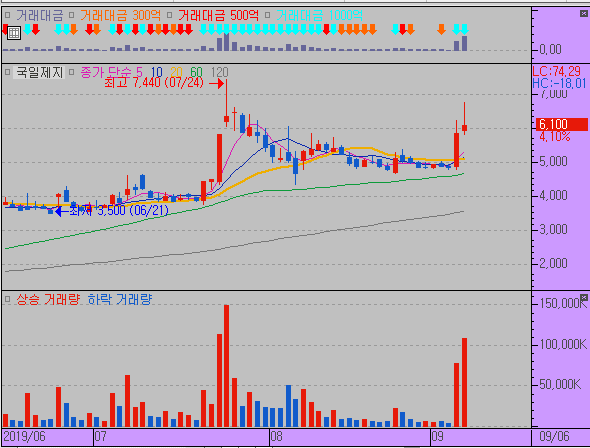
(보기 편하게 지표의 위아래 크기와 위치를 변경해주시면 됩니다.)
8. 이렇게 하시면 300억이하거래대금인날 / 300억이상,500억이상,1000억이상 등 마우스를 대지 않아도 거래대금을 어느정도 파악하기가 쉽죠? 9월6일 금요일 거래대금2위인 삼륭물산 차트와 비교해보겠습니다.
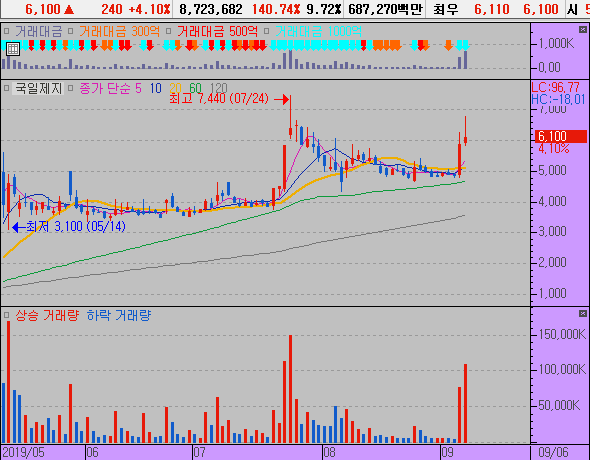
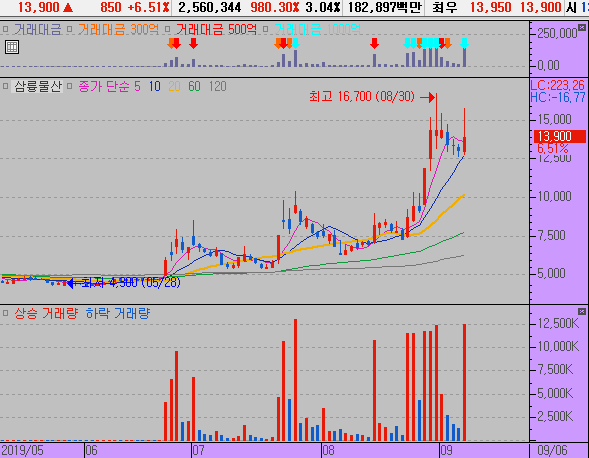
이렇게 적용하면 언제 어느위치에서 거래대금이 얼마나 터지고 있는지 한눈에 보기가 편하죠? 이렇든 일봉차트에 거래대금을 표시해주시면 한눈에 거래대금이 파악하기 쉬워집니다. 차트를 자주 보시는 분들은 시간나실때 HTS를 열어놓고 한번 적용해보기시 바랍니다.
지금까지 직장인투자자 고니의 HTS사용설정 작은 팁 공유였습니다.
여러분들의 댓글과 좋아요가 큰힘이됩니다!




댓글